In dit artikel laten we je zien:Samsung A52 5GCamera-instellingen, je kunt het gebruiken om de beste foto's te maken op Samsung Galaxy-telefoons.Maar laten we eerst eens kijkenSamsung Galaxy A52s Camerafunctie en de kwaliteit ervan.
Samsung Galaxy A52 5G / A52s camerafuncties
De Samsung Galaxy A52s is de nieuwste versie van het Samsung A52 toestel, deze smartphone is voorzien van uitstekende camera instellingen.Het heeft 64 MP, f/1.8, 26 mm (breed), 1/1.7″, 0.8µm, PDAF, OIS + 12 MP, f/2.2, 123˚ (ultrawide), 1.12µm + 5 MP, f/2.4, ( macro) + 5 MP, f/2.4, (diepte) en de camera kan 4K@30fps, 1080p@30/60fps opnemen;Gyro EIS.
32 MP, f/2.2, 26 mm (breed), 1/2.8″, 0.8 µm camera aan de voorkant ondersteunt HDR, ondersteunt 4K@30fps, 1080p@30fps videokwaliteit.Het bevat ook LED-flitser, panorama, HDR en andere goodies.Samsung A52 en A52s delen dezelfde camerafuncties.
Beste camera-instellingen voor Samsung A52 / A52s
BegrijpenSamsung A52 5GNa enige kwaliteit van de camera zullen we de camera-instellingen van het apparaat bestuderen, u kunt deze instellingen gebruiken om de beste resultaten te krijgen bij het maken van foto's of het opnemen van video's.
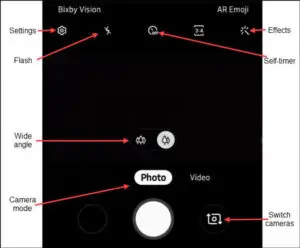
1:Klik op het startscherm van uw apparaat op " Camera" icoon Of veeg omhoog vanuit het midden van het scherm en tik vervolgens op " camera".
Hier ziet u de volgende opties:
- 設置
- flash
- Selfie
- Camera-effect
- Wijde hoek
- Camera modus
- Camera wisselen
設置
Stap 1:Om toegang te krijgen tot instellingen, klik opopgericht.
Stap 2:Kies een optie:
-
- Opnamemethode:
- Hoge dynamische afstand
Schieten methode:
stap 1:點擊Opnamemethode:.
Stap 2:點擊Druk op de volumetoets,Selecteer vervolgens een optie (bijvoorbeeld een foto maken of een video opnemen, zoomen, enz.).
Stap 3:Klik op de onderstaande opties om het in of uit te schakelen:
-
- Zwevende ontspanknop
- Toon palm
Automatische HDR
HDR staat voor hoog dynamisch bereik, dat foto's of video's die met verschillende belichtingen zijn gemaakt, combineert tot één beste foto of video.
Klik op . om het in of uit te schakelen Automatische HDR-schakelaar.
zaklamp
Om de flitser in of uit te schakelen tijdens het maken van foto's,
Stap 1:點擊 Flash-pictogram.
Stap 2:Kies nu een optie:
- 在
- Vertrekken
- auto
Selfie
Stap 1:點擊Zelfontspanner icoon.
Stap 2:Kies een optie:
-
- Vertrekken
- 2 seconden
- 5 seconden
- 10 seconden
Camera-effect
Aan het camera-effect kunt u de volgende instellingen toevoegen.
stap 1:點擊 Effectpictogram.
Stap 2: veeg naar links om vooraf ingestelde effecten te selecteren (bijvoorbeeld warme kleuren, koele kleuren, lolly's, enz.)
Het sluitergeluid in- of uitschakelen
Om het Samsung-sluitergeluid in of uit te schakelen, gaat u naar instellingen, bladert u naar en selecteert u Sluiter geluid schakelaar.
Wijde hoek
Wat betreft deze instelling:
點擊 GroothoekpictogramKan schakelen tussen supergroothoek en groothoek
Camera modus
In de cameramodus kunt u:
Veeg naar links of rechts om een optie te kiezen:
- Live focus
- foto:Nemen van foto's.
- video:Video opnemen.
- voordeel:Pas de ISO-gevoeligheid, witbalans en kleurtoon handmatig aan.
- panoramisch:Tik " Camera"-knop, Pan dan langzaam in één richting.
- Macro:Gebruik om foto's van dichtbij te maken (3-5 cm afstand).
- eten:Foodshots optimaliseren
Camera wisselen
Om te schakelen tussen de camera aan de voorkant en de achterkant, klik je op Camera gericht pictogram![]()

![Samsung M32 5G camera-instellingen en kwaliteit [Hoe te gebruiken] Samsung M32 5G camera-instellingen en kwaliteit [Hoe te gebruiken]](https://infoacetech.net/wp-content/uploads/2021/09/6606-Samsung-M32-5G-150x150.jpg)
![Samsung A12 camera-instellingen en kwaliteit [Hoe te gebruiken] Samsung A12 camera-instellingen en kwaliteit [Hoe te gebruiken]](https://infoacetech.net/wp-content/uploads/2021/09/6614-Turn-off-Voicemail-on-Samsung-A12-150x150.jpg)










